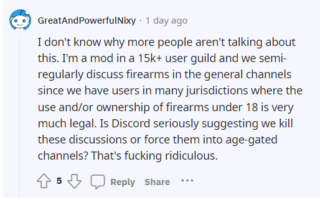Tässä artikkelissa käsitellään tapoja ratkaista Session Cloud Files Diagnostic Event Listener ei käynnistynyt virheellä 0xc0000022. Tämä on Kernel-EventTracing-virhe, joka on työkalu, jonka avulla Windows-käyttäjät voivat tarkastella mahdollisesti tapahtuneita virheitä. Useimmissa tapauksissa virhe tapahtuu tietokoneen uudelleenkäynnistyksen jälkeen, ja se liittyy OneDriveen tai Office 365:een. Ongelmat voivat aiheuttaa ongelmia, kuten BSOD:n, joka voi olla ärsyttävä kokemus joillekin Windows 11/10-käyttäjille.
Ytimen jäljityksessä tiedot kirjataan lokiin eri tapahtumista ja tämä optimoi suorituskyvyn. Käyttäjät voivat seurata toimintoja järjestelmätasolla, mikä antaa heille tarvittavat tiedot säikeistä ja prosesseista. Voimme korjata tämän virheen eri tavoilla, eikä se toistu aina, kun käynnistät Windows-tietokoneesi uudelleen.
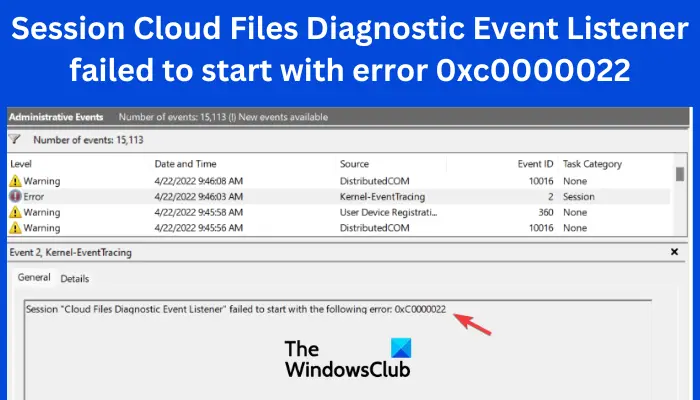
Mikä aiheuttaa Cloud Files-diagnostiikkatapahtuman Listener ei käynnisty?
Cloud Files Diagnostic Event Listener-virhe voi johtua useista ongelmista. Joitakin näistä syistä voivat olla OneDrive-ongelmat, vioittuneet tai puuttuvat järjestelmätiedostot tai sovelluksen käyttöoikeuksien puute. Lisäksi, jos jotkin komponentit eivät ole käytössä järjestelmässä, Cloud Files Diagnostic Event Listener ei käynnisty virheellä 0xc0000022. Virhe voidaan laukaista myös, jos jotkin ominaisuudet ovat poissa käytöstä tai eivät toimi kunnolla Windows-tietokoneellasi.
Fix Session Cloud Files Diagnostic Event Listener ei käynnistynyt virheellä 0xc0000022
Istunnon ratkaiseminen Cloud Files Diagnostic Event Listener ei käynnistynyt virheellä 0xc0000022, kokeile seuraavia ratkaisuja.
Poista OneDriven Files On-Demand-ominaisuus käytöstäSuorita SFC-skannaus uudelleenAsenna OneDriveOta keskeiset Windows-ominaisuudet käyttöön Suorita ohjelma järjestelmänvalvojana
Katsotaanpa nämä ratkaisut yksityiskohtaisesti.
1] Poista Files On-Demand-ominaisuus käytöstä OneDrivessa
OneDriven Files On-Demand-asetusten poistaminen käytöstä voi ratkaista Cloud Files Diagnostic Event Listener-virheen. Voit tehdä sen noudattamalla alla olevia ohjeita.
Siirry tehtäväpalkin ilmaisinalueelle ja etsi Microsoft OneDrive-kuvake. Sinun on ehkä napsautettava ylöspäin osoittavaa nuolta löytääksesi sen. Napsauta kuvaketta hiiren kakkospainikkeella ja valitse Asetukset. Napsauta Synkronoi ja varmuuskopioi-vaihtoehtoa. Etsi Lisäasetukset ja siirry kohtaan Files On-Demand ja poista sen vieressä oleva painike käytöstä.
Tämän pitäisi toimia, eikä se yritä seuraavaa ratkaisua.
2] Suorita SFC-tarkistus
Järjestelmätiedostojen tarkistus-tarkistuksen suorittaminen korjaa kaikki tiedostot, jotka voivat olla vaurioituneet tai vioittuneet. skannaus löytää kaikki nämä tiedostot ja korjaa ne. Jos vaurioituneet tiedostot aiheuttavat Session Cloud Files Diagnostic Event Listener ei käynnistynyt virheellä 0xc0000022, SFC-skannaus korjaa ongelman. Suorita SFC-työkalu avaamalla Windowsin komentokehote järjestelmänvalvojana ja kirjoittamalla sfc/scannow ja painamalla sitten tietokoneen näppäimistön Enter-näppäintä.
3] Asenna OneDrive uudelleen
Jos OneDrive on vanhentunut tai asennus oli viallinen tai epätäydellinen, saat ongelmia, kuten Cloud Files Diagnostic Event Listener-virheen. Ja ainoa tapa ratkaista ongelmallinen sovellus on poistaa se ja ladata uusin versio. Joten voit asentaa Microsoft OneDriven uudelleen noudattamalla alla olevia ohjeita:
Avaa Windowsin Asetukset ja siirry Sovellukset-osioon. Voit avata asetukset painamalla Windows-painiketta + I. Näet luettelon tietokoneesi ohjelmista kohdassa Sovellukset ja ominaisuudet. Etsi Microsoft OneDrive ja napsauta sitä. Poista sovellus tietokoneelta valitsemalla Poista. Nyt sinun on asennettava OneDrive uudelleen. Siirry Microsoft Storeen ja etsi hakusanalla OneDrive. Lataa ja asenna Microsoft OneDrive valitsemalla Hae. Suorita prosessi loppuun noudattamalla näytön ohjeita.
4] Ota keskeiset Windowsin ominaisuudet käyttöön
Käyttäjille, jotka kohtaavat Cloud Files Diagnostic Event Listener-virheen 0xc0000022 pelatessaan tai käyttäessään muita sovelluksia, he voivat ottaa käyttöön DirectPlay-ominaisuus ja katso, onko ongelma korjattu.
Ota DirectPlay-ominaisuus käyttöön avaamalla Ohjauspaneeli ja siirtymällä kohtaan Ohjelmat ja ominaisuudet. Vasemmalla puolella näet Ota Windowsin ominaisuudet käyttöön tai poista ne käytöstä. Klikkaa sitä. Etsi Vanhat komponentit-vaihtoehto ja laajenna se. Valitse lopuksi DirectPlay-valintaruutu, napsauta OK ja käynnistä tietokoneesi uudelleen. Lopuksi tämä poistaa Cloud Files Diagnostic Event Listener-virheen pelaamisen tai muiden sovellusten käytön aikana.
5] Suorita ohjelma järjestelmänvalvojana
Joskus saat Session Cloud Files-diagnostiikkatapahtuman Listener ei käynnistynyt virheellä 0xc0000022, koska käytät ohjelmaa ilman vaadittuja oikeuksia tai käyttöoikeuksia. Jotta et mene pieleen tässä, sinun on avattava sovellus järjestelmänvalvojan oikeuksin.
Etsi sovelluskuvake tietokoneeltasi, napsauta sitä hiiren kakkospainikkeella ja valitse Suorita järjestelmänvalvojana. Vaihtoehtoisesti napsauta kuvaketta hiiren kakkospainikkeella ja siirry kohtaan Yhteensopivuus > Suorita tämä ohjelma järjestelmänvalvojana > Käytä > OK.
Toivomme, että jokin näistä ratkaisuista toimii sinulle.
Korjaus: OneDrive-virhekoodi 0x8004def7 Windowsissa
Mikä on Event Viewerin virhekoodi 0xc0000022?
Virhekoodi 0xc0000022 on ongelma, joka ilmenee, kun DLL puuttuu tai vioittunut Windows-tietokoneessasi. Paras tapa korjata nämä tiedostot on tarkistaa järjestelmäsi työkaluilla, kuten SFC, DISM tai muilla laillisilla kolmannen osapuolen järjestelmäskannereilla. Virhe 0xc0000022 voi johtua myös saavutettavuusongelmista, virustorjuntaohjelmiston toimintahäiriöistä tai ohjelmaristiriidoista. Se ei ole kohtalokas virhe, ja se voidaan korjata tässä artikkelissa mainitsemillamme ratkaisuilla. Voit välttää tämän virheen tietokoneessasi tarkistamalla järjestelmätiedostosi säännöllisesti, poistamalla käytöstä kaikki tarpeettomat kolmannen osapuolen virustorjuntaohjelmistot ja varmistamalla, että ohjaimet ja järjestelmä ovat ajan tasalla.
Lue: OneDrive-synkronointiongelmien korjaaminen Windowsissa
Mikä on ytimen EventTracing?
Ytimen tapahtumien seuranta on toiminto, joka sisältää kohteen tapahtumien lokitietojen analysoinnin. Yksityiskohdat sisältävät mitä kohteessa tapahtuu järjestelmätasolla, ja nämä tiedot auttavat käyttäjiä poistamaan tai estämään pullonkauloja. Se auttaa myös optimoimaan säikeitä ja järjestelmäprosesseja. Toimenpide alkaa, kun komponentit työskentelevät yhdessä tapahtumatietojen keräämiseksi, esittämiseksi ja luomiseksi. Käyttöjärjestelmän Event Tracing for Windows (ETW) auttaa kehittäjiä saamaan luotettavia, nopeita ja erilaisia tapahtumien seurantaominaisuuksia.